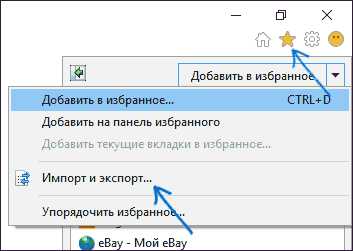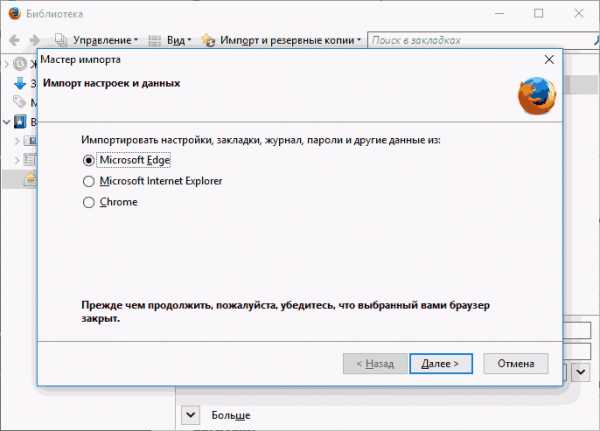EDGE PRO Какие они бывают и для чего они нужны
1. Общий обзор
EDGE PRO (сокращенно EP) -система для качественной заточки ножей производства «Edge Pro Inc» , Oregon, USA. Создатель девайса и владелец фирмы-производителя Ben Dale, который занимается заточкой ножей в течение нескольких десятилетий.

Начало разработки относится к 80-м годам прошлого века. В течение десяти лет было создано более 100 прототипов и испробовано при заточке многих тысяч ножей.

Основная проблема при заточке состоит в том, что угол между лезвием и траекторией движения абразива (угол заточки) должен оставаться неизменным по всей длине лезвия. Эту проблему так или иначе решают все устройства для заточки –Spyderco, Lansky и др. Но при этом желательно, чтобы абразив и нож не были зафиксированы (то есть их можно было бы двигать).
ЕР на сегодняшний день – лучшая из доступных систем. Все остальные либо менее удобны, либо узкоспециализированны и, следовательно, сильно дороже.
Имеется две разновидности ЕР -Professional Model Edge Pro System (EP PRO)

— Любительская модель APEX (EP APEX)

EP PRO появилась примерно в таком виде в 1990 году, а APEX – в 1994. Все эти годы идет усовершенствование систем путем поиска лучших материалов и подбора более правильных абразивов
Сильной стороной Бена Дейла является подбор контрагентов для производства комплектующих. Все задействованные фирмы производят продукцию высшего качества. Так, керамические мусаты для ЕР производит фирма “IDAHONE” (“Colorado Ceramic Abrasives) – их керамические мусаты признаются одними из лучших в мире.
Абразивные бруски поставляются многими производителями, но основным является “BORIDE Engineered Abrasives”, которое уже более тридцати лет поставляет устойчиво хорошую продукцию

Основание для EP Pro поставляет всемирно известная корпорация “PANAVISE Produkts, Inc” – основной производитель прецизионных тисков и оснастки для удержания инструментов. (Его стоимость по каталогу компании -$40)

EP позволяет:
-плавно регулировать угол заточки (легко сохраняется «заводской» или «родной» угол)
-Затачиваемый нож может быть практически любой длины
-менять угол в широких пределах
— использовать любые абразивы в пределах собственной фантазии (вплоть до наждачной
бумаги)
Из имеющихся недостатков:
1. надо привыкнуть/научиться работать левой рукой
2. Клинок ножа необходимо защищать от повреждений (царапин) свободным
абразивным зерном
3. Работа довольно грязная (но водяная грязь всяко лучше масляной)
5. трудно работать с маленькими лезвиями
Professional Model Edge Pro System (EP PRO) имеет конструкцию более прочную и жесткую и он более долговечен , чем пластиковый Apex. Материалы и технологии изготовления тоже различны. EP Pro изготавливается штучно вручную, каждый экземпляр подписывается лично Беном Дейлом – его подписью и именем заказчика

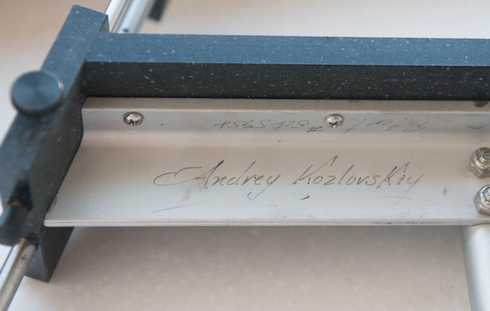
Из материалов – полимерный материал и качественный алюминий, нержавеющая сталь и цветные металлы.
Подставка –полноценный тяжелый Panavise с качественной вакуумной присоской и шаровой опорой. Она хорошо прилипает к любой гладкой поверхности и позволяет регулировать положение основы по высоте и углу наклона, что делает работу более комфортной. Замена абразивов производится легко одним движением и остается только следить, чтобы они были равными и одинаковой толщины.
Возможна заточка ножниц при помощи отдельной приспособы

APEX изготовлен из литого под давлением пластика, тоже очень качественного, но до матерала, используемого в PRO версии, ему далеко. Ножки простые пластмассовые, присоски обыкновенные, но особых претензий к конструкции нет.
Функционально оба изделия примерно одинаковы- столик у EP Pro -75мм, у APEX -65мм, направляющие 540мм против 420 мм, расстояние от края столика до подвижного узла крепления 235мм у Pro и 175мм у APEX Максимальная ширина лезвия 130мм в версии Pro и 90мм у APEX Угол заточки может меняться от 6 до 33 градусов у Pro версии и от 9 до 40 град у APEX Наиболее используемые углы заточки имеют соответстующие цветные маркировки (примерно, +/- 1 град )
| APEX | ER Pro | ||
| черная метка | 10 град. | черная метка | 12 град. |
| красная метка | 16 град. | красная метка | 15 град. |
| зеленая метка | 20 град. | черная метка | 17 град. |
| желтая метка | 22 град. | голубая метка | 19 град. |
| черная метка | 22 град. | ||
| зеленая метка | |||
| черная метка | 26 град. | ||
ER PRO

APEX

EP PRO может комплектоваться специальным кейсом для хранения и переноски


Все варианты APEX помещены в матерчатую сумку

Возможные комплектации изделий (с ценами производителя) представлены в следующей таблице:
Комплектация наборов EP PRO и APEX
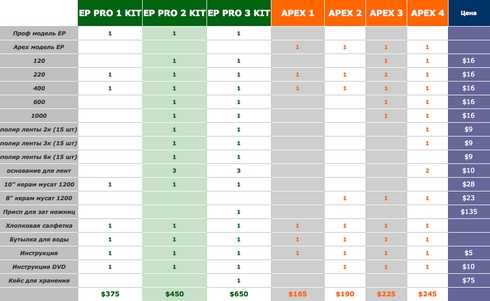
Фотографии
Professional Model Edge Pro System (EP PRO)


Вариант с приспособой для заточки ножниц









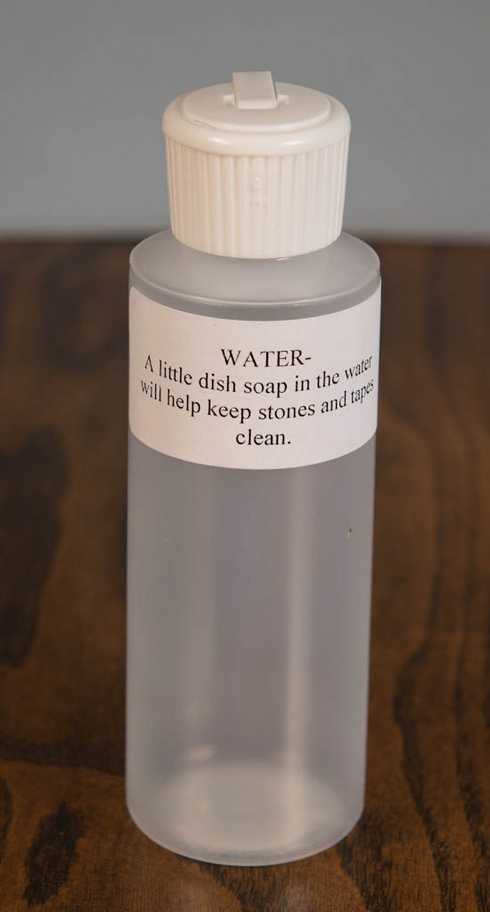

APEX









2. НЕКОТОРЫЕ СОВЕТЫ ПО ИСПОЛЬЗОВАНИЮ И ВОЗМОЖНЫЕ ДОРАБОТКИ
Поскольку работа грязная и остатки абразива могут поцарапать лезвие ножа ( особенно при использовании крупнозернистых абразивов -120 или 220 грит), то нож желательно защитить – обмотать его пленкой и сантехническим скотчем – как на фотографии (обрезав скотч таким образом, чтобы оставалась порядка пяти миллиметров до режущей кромки)
Если пленки нет или нет желания заморачиваться, то на крупных абразивах лучше работать “на себя”. Камни перед работой лучше замочить на 10-15 минут Для полировочных пленок в воду можно добавить пару капель фейри или другого средства для мытья посуды
В некоторых случаях необходимо учитывать гибкость и пластичность клинка (регулировать давление) – существенно при заточке на малых углах Со временем в штатном шарнире APEX и PRO-версии возникает небольшой люфт – он практического воздействия на результат не оказывает
При переходе с камней на ленты первые две-три проводки надо сделать «на себя», чтобы «отогнуть» заусенец – иначе клинок может врезаться в ленту.
Для гарантированного выхода на режущую кромку при последних доводочных/шлифовочных операциях иногда имеет смысл немного ( не более 1 град) увеличить угол заточки. Во время работы необходимо следить не только за тем, чтобы абразив оставался ровным (периодически выравнивая его на более грубом абразиве или на специальных платах (можно еще использовать порошок карбида кремния F 60 – F100 – F120 , насыпав его на стекло и добавив немного воды –порошок можно купить в любом магазине для ювелиров, например «Сапфир» в СПб или Москве) но и за тем, чтобы геометрия оставалась прямоугольной и одинаковой. В общем-то это не такой простой вопрос, как кажется с первого взгляда.
Действительно, чем грубее камень, тем быстрее он изнашивается и меняет свою геометрическую форму, и, естественно, толщину.
И в результате мы вынуждены использовать камни различной толщины и формы, что будет приводить к различным углам заточки (иногда различия могут быть довольно существенны) Для примера рассмотрим три камня различной толщины

Первый – сильно выработанный EP 120 имеет толщину 4,5мм, второй — стандартный 220 толщиной 7,1мм и третий –натуральный Hideri Namito-13.2мм Для измерения углов можно воспользоваться каким-либо угломером

Для удобства воспользуемся Angle Cube (у него есть функция выставления нуля, поэтому не надо возиться с арифметикой)


Для начала выставляем ноль
Затем вставляем самый тонкий камень и смотрим показания

Аналогично поступаем со стандартным и толстым камнями


Мы получили следующее соответствие
| Толщина абразива (мм) | 4,5 | 7,1 | 13,2 |
| Угол заточки (град) | 17,2 | 16,6 | 15,0 |
То есть при работе с различными абразивами угол может отличаться почти на два градуса. Правда, один из камней (Hideri Namito) сильно отличается от стандартной толщины, но и разница между стандартными новым (220) и выработанным (120) 0,6 градуса.
Поскольку в продаже стали появляться камни различной толщины, да и сам пользователь может выпилить и использовать нестандартный камень или ту же шкурку, наклееннную на ЕР основание, то вопрос правильных углов становится все более актуальным.
Если у Вас имеется какой-либо из вышепоказанных угломеров, то задача решается легко – вставляем нужный камень и по показаниям угломера подбираем нужный угол.

Но усли у Вас угломеров нет, то можно воспользоваться приспособой, называемой Drill stop Collar , то есть фиксирующее кольцо, которое надевается на регулирующую штангу и закрепляется с помощью специального ключа

Место фиксации определяется исходя из наибольшей толщины используемых камней (в нашем случае — Hideri Namito)

После этого, вставляя остальные камни, остается просто фиксировать штангу и мы всегда получаем одинаковый угол




На Apex абразивы надо прижимать к верхнему шарнирному узлу, дальнейшая поцедура такая же, даже чуть проще, так как не надо выбирать наиболее толстый камень, а настроившись по первому абразиву (который затем зажали между кольцом и шарнирным узлом, зафиксировав кольцо) и при дальнейшей смене брусков кольцо не трогаем, а поднимаем или опускаем шарнирный узел и вставляя между ними соответствующий абразив.
Следующая полезная приспособа для APEX – обыкновенная пружина, позволяющая быстро (как на EP Pro) менять бруски

Место установки видно из фотографий


Есть еще одна вещь, ценность которой для меня весьма сомнительна, но… Это сильный магнит, который вставляется (приклеевается) в основание APEX и помогает удерживать нож при заточке


Надо отметить, что конструкция EP такова, что позволяет разгуляться творческой фантазии. Различные другие приспособы и усовершенствования можно посмотреть в соответствующих разделах ножевых форумов.
3. АБРАЗИВЫ
На сегодняшний день существует большое количество различных абразивов для ЕР и это количество продолжает увеличиваться . Это понятно – девайс за последние года завоевал немало сторонников, продажи постоянно увеличиваются и любая уважающая себя фирма по производству абразивов с удовольствием воспользуется возможностью увеличить свои продажи. Плюс различные «рукастые» умельцы… Начнем со стандартных поставок (то есть с того, чем комплектуются комплекты EP PRO и APEX) В различных комлектациях набор камней различен (количество и зернистость можно посмотреть в таблице «Комплектация наборов EP Pro и APEX» в начале общего обзора.
Камни изготовлены фирмой “BORIDE Engineered Abrasives” и имеют маркировку “Edge Pro” и гритность, причем размер зерна указан как на самом камне, так и , в большинстве случаев, на обратной стороне алюминиевой пластины, что является очень удобным (несколько лет назад гравировка на обратной стороне отсутствовала, что приводило к определенным трудностям в определении гритности после неоднократного использования брусков одного цвета, например 600 и 1000 –когда надписи на камне становились нечитаемыми)

Эта же фирма выпускает бруски половинной ширины (вместо стандартного 1’’ (25мм) -1/ 2’’(12мм) Эти бруски используются для заточки закругленных, неровых лезвий (для кухни это ножи «BIRD’s BEAK» или «TOURNE knife»)

Камень 120 грит (зеленоватый) соответствует маркировке BORIDE CS-HD — это особенно твердый камень с кремнием. Этот шлифовальный брусок с успехом используется при обработке самых твердых форм (до 63 HRc) Камень 220 грит (белый) –по классификации BORIDE относится к типу AM-K — это белый камень с оксидом алюминия средней твердости, для всех ходовых сталей. Остальные (320,600, 1000 -коричневые) – относятся к типу AS-9 Как отмечают некоторые пользователи, камни (особенно AS-9 : 320-600-1000 грит) неоднородны по своей структуре, то есть они снаружи тверже, чем внутри. Пока камень новый (можно прочитать надписи на нем) он работает медленно и быстро «засаливается», но после снятия небольшого слоя ( до 0,5мм) он становится мягче, работает агрессивнее и «засаливается» меньше. “BORIDE Engineered Abrasives” для определения зернистности абразивов использует стандарт FEPA Сравнение с японским и другими стандартами приведено в таблице
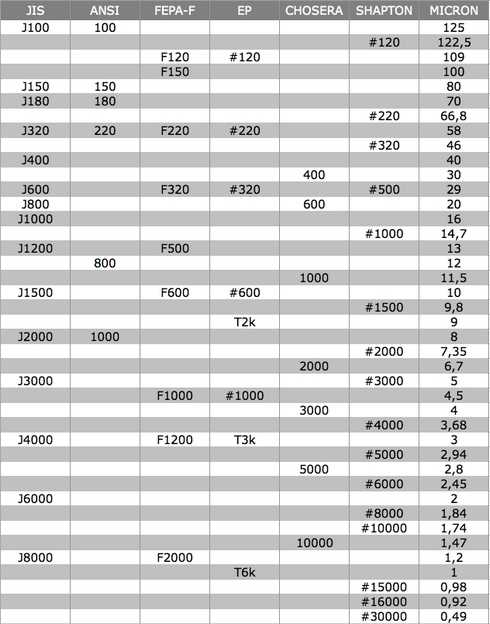
Примечание: существует много сравнительных таблиц (я знаю, по крайне мере пять –и у самого Ben Dale на сайте и в книге CHAD WARD “An edge in the kitchen” и др.), но все они сильно отличаются друг от друга. Вышеприведенная таблица от “BORIDE Engineered Abrasives” мне кажется наиболее “логичной”, но …
Кроме стандартных “боридовских” абразивов в настоящее время на рынке широко представлены камни CHOSERA и SHAPTON
CHISERA
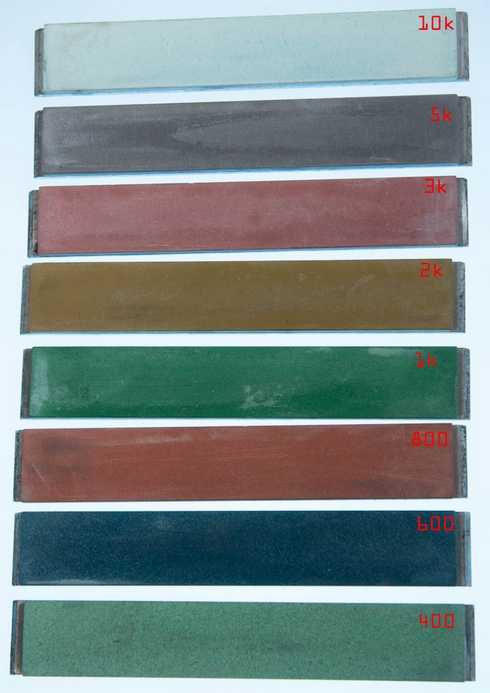
SHAPTON
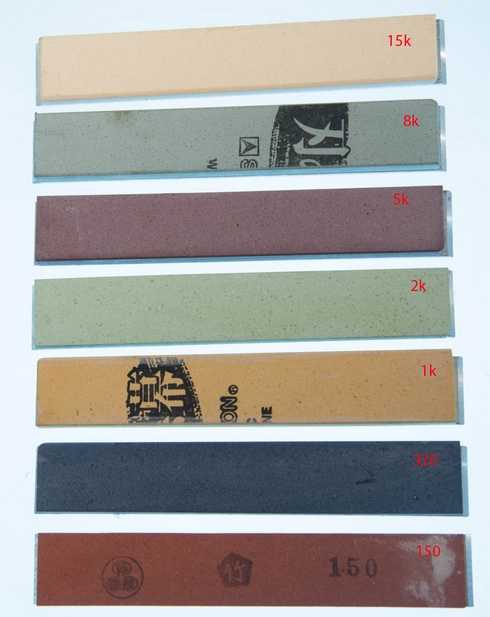
Наибольший интерес представляют мелкозернистые шлифовальные камни (у Chosera - 10k, у Shapton — 8k и выше). Более крупнозернистые работают аналогично ЕР (Chosera 5k аналогичен ЕР 1000, но ЕР значительно дешевле – смотри соответствующую таблицу чуть далее)
Shapton также поставляет половинные (1/2»’) камни от 220 грит до 30000 и стандартного размера Glass Stone той же зернистности


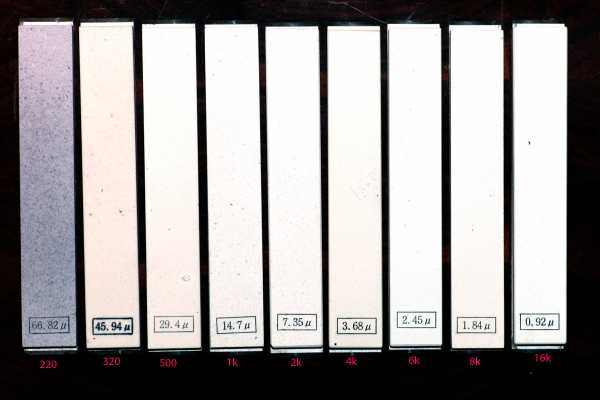
Shapton Glass Stone на сегодняшний день являются одними из лучших по применению для различных сталей, правда они в два раза дороже стандартных (но и почти в два раза толще)
Также во многих комплектах ЕР идут шлифовальные ленты 2000, 3000, 6000 и 7000 грит (9, 3, 1 и 0,9 микрона соответственно). Кто их производит мне неизвестно, но вещь очень полезная, по крайне мере, 2000 и 3000. Они наклеиваются на специальные алюминиевые или стеклянные основания (рекомендуется 2к и 3к – на алюминий, 6к и 7к – на стекло, как более гладкое и ровное)
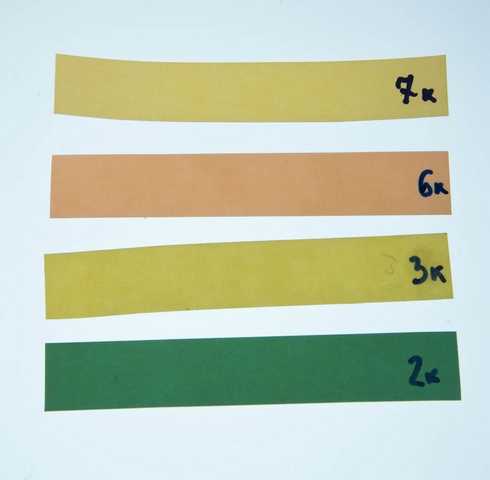




Алюминиевые бланки поставляются в стандартном наборе ЕР (EP Pro 2, 3 и APEX 4), стеклянные надо покупать отдельно или делать самому.
Также появилось большое количество натуральных камней Арканзас (Soft, Hard и Black Surgical)

и японских: Aoto, Ohira Tomae, Ozuki Asagi, Amakusa, Shobu и других На фотографии- Hideri Namito (вверху) и Yaginoshima Asagi (внизу)

Возможно так же приобрести алмазные бланки (Fine и Super Fine)

или “ATOMA” от 140 до 1200 грит

ну и для тонкой доводки имеются бланки с кожей или бальзой (на нее можно нанести какую- либо пасту)


Большая часть того, что можно сегодня приобрести представлена в следующей таблице (цены по магазину CKTG).
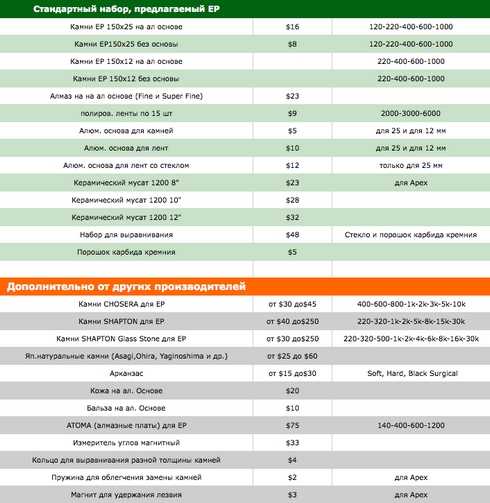
Также присутствует множество «самоделок» — от наклеенных на бланки шкурок (обычно используют Мирку , приклеивая 75 клеем или канцелярским клеем-карандашом ) до вырезанных собственноручно абразивов. Так, на фотографии ниже представлены абразивы для EP, используемые известным мастером по заточке ножей Андреем Петровым (aka Grinderman)
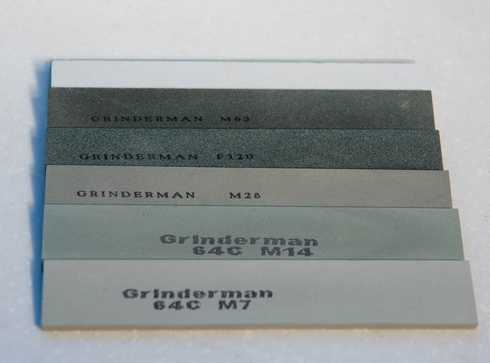
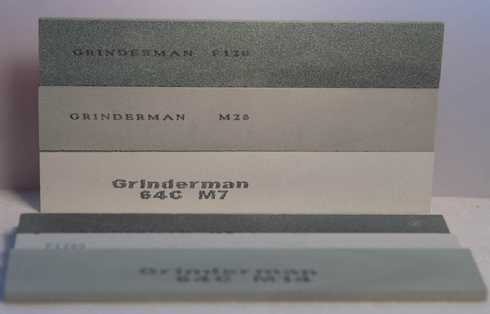
4. Китайский клон
Как всегда в современном мире, как только появляется пользующийся спросом товар, почти сразу же на рынке появляется его китайский аналог. Обычно гораздо худшего качества. Не обошлось без клонирования и APEX. Китайцы быстренько «слепили» вот такой девайс



используется более дешевая (то есть менее качественная) пластмасса, дешевые присоски, наиболее простые технологические решения креплений и шарниров

Поставляется в матерчатом мешке
вот в такой комплектации (есть правда еще инструкция на китайском языке, но зато с картинками)

При всем этом, клон получился рабочим инструментом, то есть им можно производить заточку ножей –для чего он и предназначен, особенно учитывая его цену в 30-35 долларов.
Но нюансы, конечно же, имеются. Сравним китайский клон и APEX


Еще раз отмечу, что конструктивных недоработок, существенно влиящих на выполняемую работу, я не нашел.
Так, если поставить рядом APEX и его китайский аналог, сразу видно что есть что. APEX более «породистый», что обуславливается более качественными материалами изготовления, в первую очередь пластмассой. У китайца она матово-серая, у APEX блестящий глянцевый черный цвет, его приятно взять в руки.
Я не встречал результатов анализа этих пластмасс, да и вряд ли кто будет это делать, но есть большое подозрение, что с теченим времени , особенно на свету, китайская пластмасса начнет трескаться.(Чтобы этого не происходило, надо вводить дорогостящие добавки и не использовать переработанное сырье)
У китайца более слабые присоски, но они легко меняются. В направляющей у APEX есть фиксатор (чтобы при заточке случайно не выскочила из шарнира), у китайского аналога нет. Я считаю это довольно существенным, но опять-таки легко исправимо своими руками.
Крепления у APEX на винтах, у аналога –просто вставляется, фиксируясь шплинтом. Прижимная пластина на аналоге шире, но тоньше. Винты на APEX более удобные. У китайского аналога менее надежный шарнирный узел (на фото вверху)

Общий вес APEX 546 грамм против 492 грамм китайского аналога (Подставка APEX -246 грамм, аналог -210 грамм)
Но опять-таки повторюсь, это все нюансы (но они приводят к тому, что после заточки нескольких десятков ножей появляются люфты, которые начинают влиять на заточку не в лучшую сторону. С этим можно бороться, но это требует повышенного внимания , дополнительных сил и времени) Самым существенным ( и важным) отличием являются камни. То, что поставляется с китайским аналогом, никуда не годится. Лучше всего их просто убрать и приобрести камни EP, благо они взаимозаменяемые.

Основное отличие китайских камней – это пластмассовое основание, которое не обеспечивает необходимой жесткости- то есть как только камень немного сработается, он в любой момент может треснуть, что невозможно в камнях ЕР. Кроме того они все изначально вырезаны не точно и перед работой их необходимо выравнивать. Размер китайских камней 148х18х8,5 мм , у камней ЕР размеры 152х25х7 мм
Суммируя все вышесказанное:
Китайский аналог имеет право на существование (особенно при цене в три раза дешевле
APEX), но замечу, что из Москвы в Питер можно приехать на Ладе, а можно и на ниссане.
Так что конечный выбор за пользователем – заточить нож раз в полгода можно на любом, для
домашнего частого использования , с моей точки зрения, лучше всего подходит APEX, а если
Вы занимаетесь заточкой профессионально и по-многу, то Ваш выбор – EP PRO
P.S. В США и Канаде Ben Dale добился судебного решения о запрете продаж китайского аналога ( в том числе и на e-bay)
О том, как работать на EP можно посмотреть на этом сайте в разделе «Заточка и Уход» или «Видео» — показывает и рассказывает Андрей Петров (Grinderman) — «О заточке на EDGE PRO»
www.cookingknife.ru
|
Поиск Лекций
Эджи — наиболее массовая линейка Ibanez’овских машинок, отношение к которым неоднозначное — скорее всего потому, что моделей разного уровня хоть жопой ешь, а некоторые особо одаренные личности переносят впечатление от одной отдельно взятой модели на всю линейку. Что полезно знать: все эджи с японских ибанезов производятся Gotoh, а Gotoh — это труЪ японское качество. Более простые модели(напр. Edge III), производятся уже в где-то вне Японии(вероятнее всего, в Китае) и такой же надежностью не славятся. Какие есть сорта: — Edge. Он же иногда с припиской «ориджинал». Япония, готох, 1986-2003. Самая первая собственная флойдоподобная машинка ибанеза. Главным отличием от собственно офр является наличие сменных ножей — тебе не надо ебаться с заточкой машинки, просто вынул затупившиеся и хуйнул новые. Отдельно их, как ни странно, днем с огнем не сыщешь, но в российских реалиях поменять вполне реально, потому что их изготавливает и продает(в т.ч. пересылом) человек с гитарплеера под ником Expelled13. На качество не жалуются. Есть версия low profile, которая не выступает так высоко над декой за счет другой конструкции сёдел, а так же версия под семиструн. В 2010 году из-за суда с американцами пришлось снова вернуть первый эдж к жизни — им теперь комплектуются престижи для юсовского рынка, ибо эдж зиро там забанили. — Edge II. Япония, готох, 1988-1989. Версия первого эджа, рассчитанная на работу без топлока, поэтому на ней не было микроподстроек — только зажимы для концов струн. Ставилась только на японский Ibanez VM1 и корейский EX240, канула в лету вместе с ними. — Edge III. Кетай, 2005-2011. Дешевая машинка для неяпонских шифтуй(то есть, на тот момент уже всего, что ниже престижей). Конструкционно весьма схожа с первым эджем, но внешне более зализанная и конфетная. Это, впрочем, единственное ее достоинство — большинство юзеров люто, бешено ненавидит сабж за донное качество изготовления и, как следствие, проблемность и ненадежность. Дешман на то и дешман. — Fixed Edge III. Тот же эдж3, но без возможности, собсна, играться рычагом — фиксация струны зажимом и микроподстройки есть, но машинка тупо привинчивается к деке. Известна благодаря Мику Томсону и его Ibanez MTM. Он, как известно, любит ставить в свои подписнухи флойд, причем тупо в деку, без фрезеровок под ход и пружины. Есть восьмиструнная версия (напр, на M8M). — Edge Pro. Япония, готох, 2003-2010. Редизайн ло-про-эджа. Внешне напоминает эдж 3, но таким же говном не является, к счастью. Многие говорят, что эта машинка влегкую уделывает этот ваш ОФР. Подтверждать или опровергать не возьмусь. С появлением переиздания ориджинал эджа и эдж зиро вдруг резко стала не нужна, и в 2010 году перестала производиться. — Edge Pro II. Кетай, 2003-2005(по другим данным, 2004-2005). Судя по всему, первый блин ибанеза для установки на бюджетные линейки. Конструкционно полная копия предыдущей машинки, но из говна и не с завода готох. Прожила недолго, в ее нише оказалась Edge III, видимо, совсем никакая была. — Double Edge/Double Lo-Pro Edge/Double Edge Pro — упомянутые выше соответствующие модели со встроенной пьезой. — ZR(или Edge ZR, не путать с Edge Zero!). Япония, готох, 2003-2008. Этакий гибрид флойда с качалкой от Kahler: выглядит это весьма похоже на лопрофлойд, также требует сквозной фрезеровки деки, однако работает не за счет ножа и опоры, а за счет двух подшипников по бокам. Ура, никакой ебли с заменой ножей! В основном юзается на престижах S-серии с тонкой декой. Также там впервые реализована система Zero Point System, в которой компенсационные пружины направлены в обе стороны, делая ход бриджа менее зависимым от собственно струн. В 2008 заменена на проапдейченную версию ZR2, она вроде бы здравствует до сих пор. — Edge Zero. Япония, готох, 2008-н.в. На данный момент дефолтная машинка на престижах. Основана на серии ZR, имеет все ту же систему ZPS(но улучшенную, 3 поколения), однако от подшипников Ibanez таки вернулись к ножам и опорам. Вполне торт, хороша, надежна, красива и весьма удобна в использовании благодаря нескольким фичам. — Edge Zero II. Кетай, 2011- н.в. Китайская копия оригинального эджзиро, которой решили заменить уебанский эдж3. И это прекрасно, ибо за счет более продвинутой конструкции она ведет себя лучше. Но все равно доверия стопроцентного не вызывает, как по мне, впрочем, дешман на то и дешман. Сейчас ставится на все неяпонские ибанезы, предусматривающие наличие флойда.В общем-то Edge Zero будем смотреть версии II, ибо он самый популярный как по мне. Zero без дополнительных циферок, как ни странно, не более ранняя версия, а более дорогая, которой оснащаются престижи(кстати, на юсовском рынке ее хуй найдешь — засудили, видимо, за слишком хорошие копипиздинг и развитие концепции флойда). Двойка же с 2011 года в основном ставится на неяпонские модели вместо Edge-III. Собсна, это все значимые машинки. Что могу сказать: если тебе попался ибанез с японским эджем, то можешь радоваться, ибо это отличные качественные флойды. Скорее всего, менять ничего не придется (кроме ножей время от времени), и сабж будет еще долго радовать тебя сочными дайвбомбами и прочими извращениями. С китаем такого кайфа не будет, но конкретно с зиро2, имхо, жить еще можно.
Рекомендуемые страницы: |
|
poisk-ru.ru
5 причин начать использовать браузер Microsoft Edge
1. Скорость работы. Он просто реактивный
Первый запуск Microsoft Edge оставляет после себя неизгладимое впечатление. Такого быстрого старта вы не видели ни у одного браузера. Понятное дело, что нагруженные расширениями, темами и плагинами Chrome и Firefox не могут показать такой прыти, но всё равно выглядит очень убедительно.
Примерно то же самое можно сказать про отзывчивость интерфейса. Открывание новых вкладок и переключение между ними происходят просто мгновенно. А вот со скоростью открывания страниц ситуация не такая однозначная. Как показывают многочисленные сравнения (1, 2, 3), скорость сёрфинга в новом браузере практически не отличается от конкурентов. Впрочем, это тоже можно рассматривать как достижение, не правда ли?
2. Встроенный читательский режим и список чтения
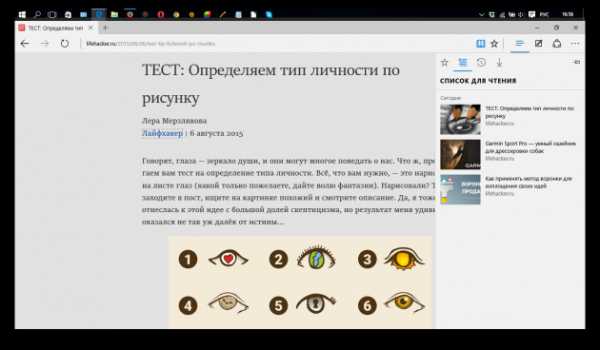
Microsoft Edge отлично подходит для всех любителей комфортного чтения. В нём предусмотрен специальный режим просмотра, при активации которого страница очищается от всего лишнего и на ней остаётся только текст и иллюстрации. Фон страницы и размер шрифта, используемые в режиме чтения, можно выбрать в настройках программы.
Кроме этого, вы можете сохранить заинтересовавшие вас страницы в специальном списке для чтения, панель которого появляется справа после нажатия соответствующей кнопки на панели инструментов. Она немного напоминает список чтения сервиса Pocket и содержит ссылки на нужные страницы с заголовками и обложками.
3. Безопасность
Да, вспоминая Microsoft Explorer, в это верится с трудом. Но, по заверениям разработчиков, они сделали выводы из прошлых ошибок и приняли все меры, чтобы обезопасить свой браузер от взлома. Встроенный экран безопасности SmartScreen проверяет все открываемые вами сайты и может заблокировать потенциально опасные. Кроме этого, все страницы открываются в отдельных процессах, каждый из которых изолирован от остальной системы и выполняется в так называемой песочнице. Так что, даже если с браузером что-нибудь случится, операционная система и ваши данные останутся в безопасности.
4. Удобный интерфейс
Не знаю, как вам, а мне интерфейс Microsoft Edge нравится безумно. Он обладает минималистичным дизайном, который идеально вписывается в общий вид Windows 10. На панели инструментов находятся только самые необходимые кнопки, а всё остальное спрятано в появляющейся справа панели. Кстати, эту панель можно закрепить стационарно примерно так, как работает сайдбар в Firefox, а с недавних пор и в Opera. Очень удобно, особенно если разработчики со временем научат эту панель отображать не только закладки, загрузки и список чтения, но и другое содержимое.
5. Режим редактирования
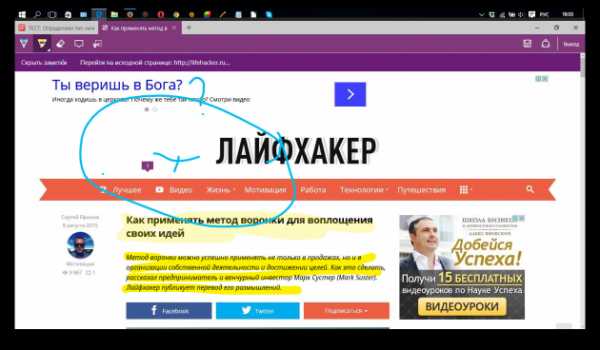
Возможно, этот режим понадобится далеко не всем нашим читателям. Но тем, кто занимается веб-дизайном, проектированием, разработкой, эта функция Microsoft Edge может очень пригодиться. С её помощью пользователи могут оставить пометки и комментарии на любой открытой в браузере веб-странице, а потом сохранить её на своём жёстком диске или поделиться с другими людьми.
И большая ложка дёгтя
Несмотря на все перечисленные достоинства, новый браузер Windows 10 имеет также большой недостаток. Ему жизненно не хватает поддержки расширений. Да, имеющиеся функции любопытны, скорость работы хороша, интерфейс приятен, но этого недостаточно! Только полноценная поддержка расширений сможет сделать Microsoft Edge реальным участником конкурентной борьбы. Впрочем, в Microsoft это понимают и обещают уже осенью представить миру первые расширения для Edge. Так что ждать осталось совсем недолго.
А вы решитесь бросить свой любимый браузер и перейти на Microsoft Edge, если в нём появятся расширения?
lifehacker.ru
Браузер Microsoft Edge в Windows 10
  windows | для начинающих | программы
Microsoft Edge — новый браузер, представленный в Windows 10 и вызывающий интерес многих пользователей, поскольку обещает высокую скорость работы (при этом, по некоторым тестам — выше чем у Google Chrome и Mozilla Firefox), поддержку современных сетевых технологий и лаконичный интерфейс (при этом, в системе сохранился и Internet Explorer, оставшийся практически тем же, что и был, см. Internet Explorer в Windows 10)
В этой статье — обзор функций Microsoft Edge, его новых возможностей (в том числе появившихся в августе 2016), которые могут оказаться интересными пользователю, настройки нового браузера и другие моменты, которые помогут перейти на его использование при желании. При этом, давать оценку ему я не стану: также, как и большинство других популярных браузеров, для кого-то он может оказаться как раз тем, что нужно, для других — не подходящим для их задач. Заодно, в конце статьи о том, как сделать Google поиском по умолчанию в Microsoft Edge. См. также Лучший браузер для Windows, Как изменить папку загрузок в Edge, Как создать ярлык Microsoft Edge, Как импортировать и экспортировать закладки Microsoft Edge, Как сбросить настройки Microsoft Edge, Как изменить браузер по умолчанию в Windows 10.
Новые возможности Microsoft Edge в Windows 10 версии 1607
С выходом Windows 10 Anniversary Update 2 августа 2016 года, в Microsoft, помимо тех функций, что описаны ниже в статье, появились еще две важные и востребованные пользователями возможности.
Первая — установка расширений в Microsoft Edge. Для их установки зайдите в меню настроек и выберите соответствующий пункт меню.
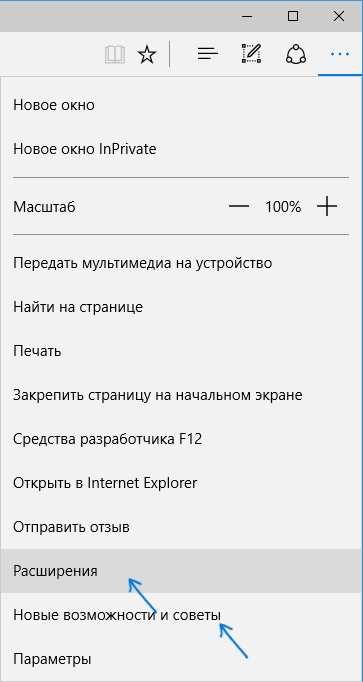
После этого вы сможете управлять установленными расширениями или перейти в магазин Windows 10 для установки новых.
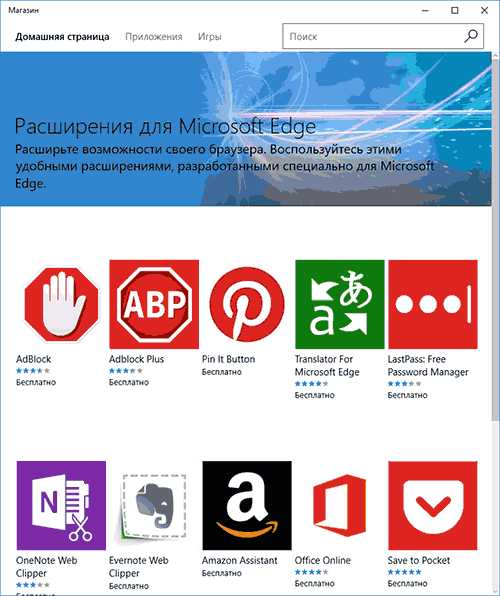
Вторая из возможностей — появилась функция закрепления вкладок в браузере Edge. Чтобы закрепить вкладку, кликните по ней правой кнопкой мыши и нажмите по нужному пункту контекстного меню.

Вкладка станет отображаться в виде иконки и будет автоматически загружаться при каждом запуске браузера.
Также рекомендую обратить внимание на пункт меню настроек «Новые возможности и советы» (отмечен на первом скриншоте): при переходе по этому пункту вы попадете на хорошо оформленную и понятную страницу официальных советов и рекомендаций по использованию браузера Microsoft Edge.
Интерфейс
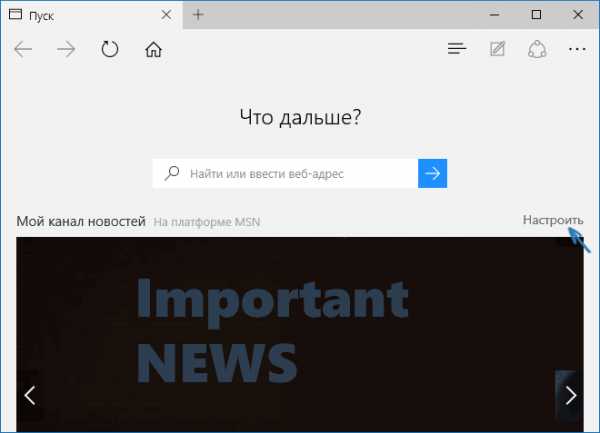
После запуска Microsoft Edge по умолчанию открывается «Мой канал новостей» (можно изменить в настройках) со строкой поиска посередине (туда же можно ввести просто адрес сайта). Если в верхней правой части страницы нажать «Настроить», вы сможете выбрать интересные для вас темы новостей для отображения на главной странице.
В верхней строке браузера совсем немного кнопок: вперед-назад, обновить страницу, кнопка для работы с историей, закладками, загрузками и списком для чтения, кнопка добавления аннотаций от руки, «поделиться» и кнопка настроек. При переходе на какую-либо страницу напротив адреса появляются пункты для включения «режима для чтения», а также добавления страницы в закладки. Также в эту строку с помощью настроек можно добавить иконку «Домой» для открытия домашней страницы.
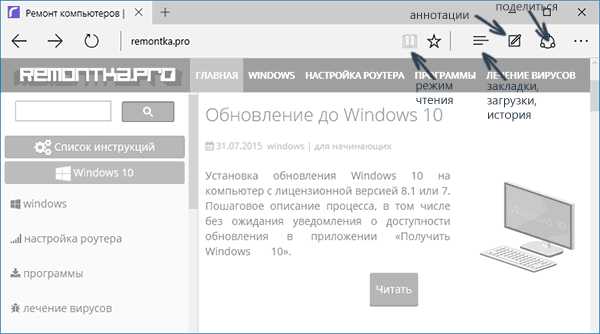
Работа с вкладками — точно такая же, как в браузерах на основе Chromium (Google Chrome, Яндекс Браузер и другие). Если кратко, то с помощью кнопки «плюс» вы можете открыть новую вкладку (по умолчанию в ней отображаются «лучшие сайты» — те, которые вы чаще всего посещаете), кроме этого, можно перетащить вкладку таким образом, чтобы она стала отдельным окном браузера.
Возможности нового браузера
Прежде чем перейти к доступным настройкам, предлагаю посмотреть на основные интересные возможности Microsoft Edge, чтобы в дальнейшем было понимание того, что, собственно, настраивается.
Режим чтения и список для чтения
Почти так же, как в Safari для OS X, в Microsoft Edge появился режим для чтения: при открытии какой-либо страницы, справа от ее адреса появляется кнопка с изображением книги, по нажатию на которую, со страницы убирается все ненужное (реклама, элементы навигации и прочее) и остается лишь текст, ссылки и изображения, имеющие к нему прямое отношение. Очень удобная вещь.
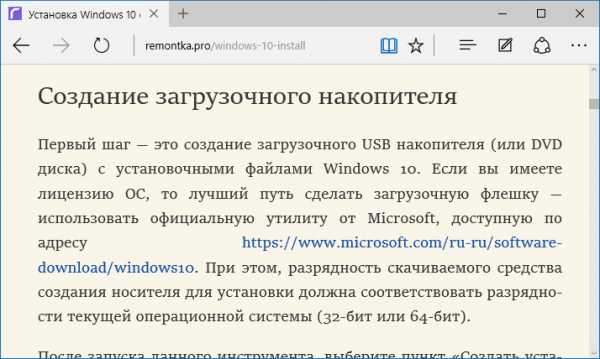
Для включения режима чтения вы также можете использовать горячие клавиши Ctrl+Shift+R. А нажав Ctrl+G вы можете открыть список для чтения, содержащий те материалы, которые вы ранее добавили в него, чтобы прочитать позже.
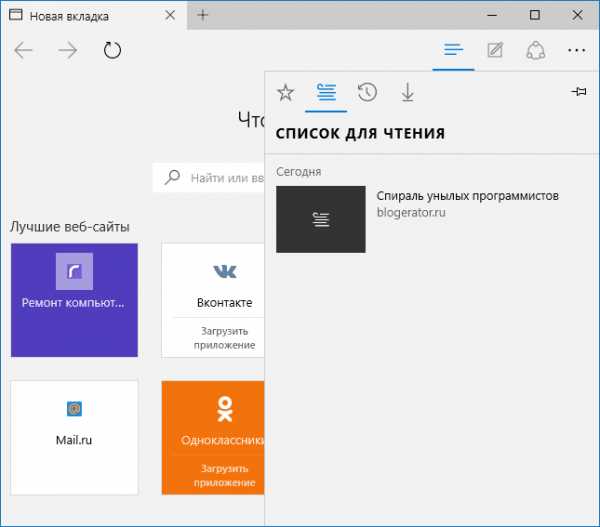
Чтобы добавить какую-либо страницу в список для чтения, нажмите «звездочку» справа от адресной строки, и выберите добавление страницы не в избранное (закладки), а в этот список. Эта функция тоже удобна, но если сравнивать с упомянутым выше Safari, несколько хуже — в Microsoft Edge читать статьи из списка для чтения без доступа к Интернету нельзя.
Кнопка «Поделиться» в браузере
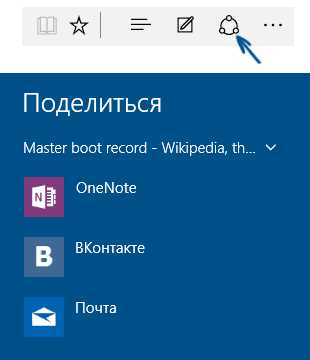
В Microsoft Edge появилась кнопка «Поделиться», которая позволяет отправить просматриваемую страницу в одно из поддерживаемых приложений из магазина Windows 10. По умолчанию это OneNote и Почта, но если вы установите официальные приложения Facebook, Одноклассники, В контакте, то они также будут в списке.
Приложения, поддерживающие такую функцию в магазине имеют обозначение «Предоставить общий доступ», как на картинке ниже.
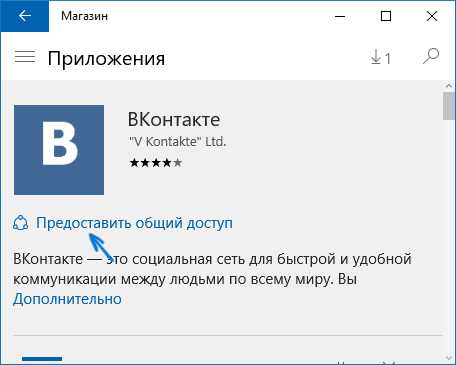
Аннотации (Создать веб-заметку)
Одна из полностью новых функций в браузере — создание аннотаций, а проще — рисование и создание заметок прямо поверх просматриваемой страницы для последующей отправки кому-либо или просто для себя.
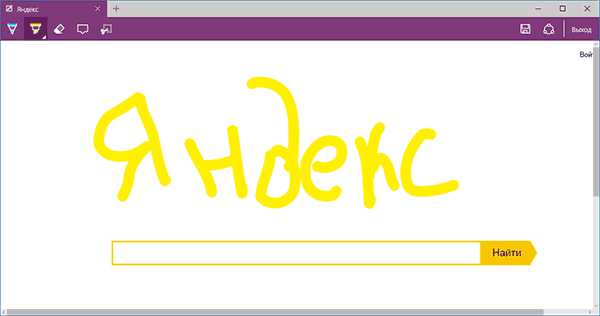
Режим создания веб-заметок открывается по нажатию соответствующей кнопки с изображением карандаша в квадратике.
Закладки, загрузки, история
Это не совсем про новые возможности, а скорее про реализацию доступа к часто используемым вещам в браузере, которые обозначены в подзаголовке. Если вам потребовались ваши закладки, история (а также ее очистка), загрузки или список для чтения, нажмите кнопку с изображением трех строчек.
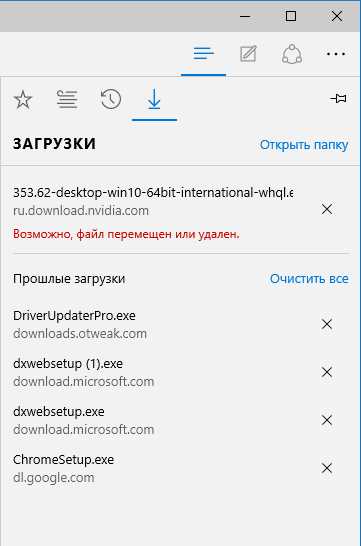
Откроется панель, на которой вы можете просмотреть все эти элементы, очистить их (или добавить что-то в список), а также импортировать закладки из других браузеров. При желании, можно закрепить эту панель, нажав на изображение булавки в правом верхнем углу.
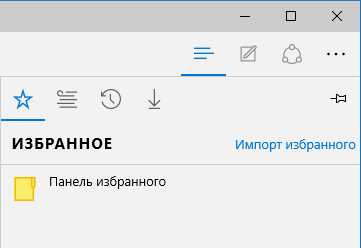
Настройки Microsoft Edge
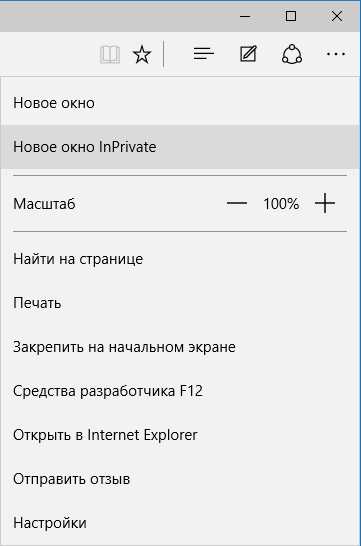
Кнопка с тремя точками в правом верхнем углу открывает меню опций и настроек, большинство пунктов которого понятны и без пояснений. Опишу лишь два из них, которые могут вызывать вопросы:
- Новое окно InPrivate — открывает окно браузера, подобное режиму «Инкогнито» в Chrome. При работе в таком окне не сохраняются кэш, история посещений, файлы куки.
- Закрепить на начальном экране — позволяет поместить плитку сайта в меню Пуск Windows 10 для быстрого перехода к нему.
В этом же меню находится пункт «Настройки», в котором можно:
- Выбрать тему (светлая и темная), а также включить панель избранного (панель закладок).
- Задать начальную страницу браузера в пункте «Открыть с помощью». При этом, если вам требуется указать конкретную страницу, выберите соответствующий пункт «Конкретная страница или страницы» и укажите адрес нужной домашней страницы.
- В пункте «Открыть новые вкладки с помощью» вы можете задать, что будет отображаться в новых открываемых вкладках. «Лучшие сайты» — это те сайты, которые вы чаще всего посещаете (а пока статистики такой не набралось, там будут отображаться популярные в России сайты).
- Очистить кэш, историю, файлы куки в браузере (пункт «Очистить данные браузера»).
- Настроить текст и стиль для режима чтения (о нем напишу далее).
- Перейти к дополнительным параметрам.
В дополнительных настройках Microsoft Edge имеется возможность:
- Включить отображение кнопки домашней страницы, а также задать адрес этой страницы.
- Включить блокировку всплывающих окно, Adobe Flash Player, клавиатурную навигацию
- Изменить или добавить поисковую систему для поиска с помощью адресной строки (пункт «Поиск в адресной строке с помощью»). Ниже — информация о том, как добавить сюда Google.
- Настроить параметры конфиденциальности (сохранение паролей и данных форм, использование Cortana в браузере, файлы Cookie, SmartScreen, прогнозирование загрузки страниц).
Рекомендую также ознакомиться с вопросами и ответами по конфиденциальности в Microsoft Edge на официальной странице http://windows.microsoft.com/ru-ru/windows-10/edge-privacy-faq, может пригодиться.
Как сделать Google поиском по умолчанию в Microsoft Edge
Если вы впервые запустили Microsoft Edge, после чего зашли в настройки — дополнительные параметры и решили добавить поисковую систему в пункте «Поиск в адресной строке с помощью», то вы не обнаружите там поисковика Google (чему я неприятно удивился).
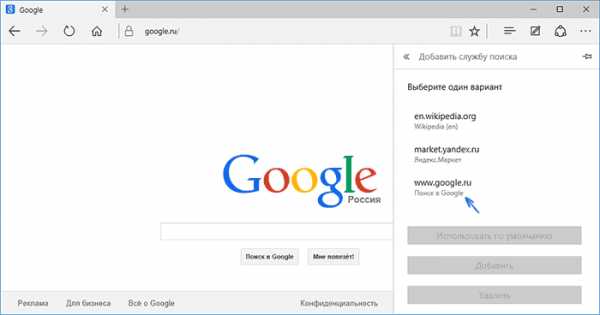
Однако, решение, как оказалось, очень простое: сначала зайдите на сайт google.com, после чего повторите действия с настройками и удивительным образом, поиск Google будет представлен в списке.
Также может пригодиться: Как вернуть запрос «Закрыть все вкладки» в Microsoft Edge.
А вдруг и это будет интересно:
remontka.pro
преимущества эксклюзивного браузера Windows 10
Выпустив Windows 10, Microsoft здорово удивила всех отказом от дальнейшего развития Internet Explorer в пользу нового браузера Edge, который и сегодня является эксклюзивом актуальной ОС корпорации.
Вместе с крупными обновлениями Windows 10 множество новых функций каждый раз получает и Edge, в итоге из весьма скромного по возможностям браузера, каким он был на момент появления, превратившись в полноценную качественную программу для веб-сёрфинга.
Какие преимущества есть у Edge?
Эта программа разрабатывается на базе существенно ускоренного и избавленного от различных громоздких рудиментов движка Internet Explorer, однако наиболее интересны всё же функции её интерфейса.
Начнём с того, что Edge поддерживает визуальные вкладки. Нечто подобное было лишь в классической Opera. Вам достаточно навести курсор на вкладку и под ней появится аккуратное превью её содержимого. Когда вкладок открыто много и их названия становятся нечитаемыми, такая особенность может здорово выручить.
Кроме того, вы можете просто потянуть панель вкладок курсором вниз и визуальными станут уже все табы сразу.
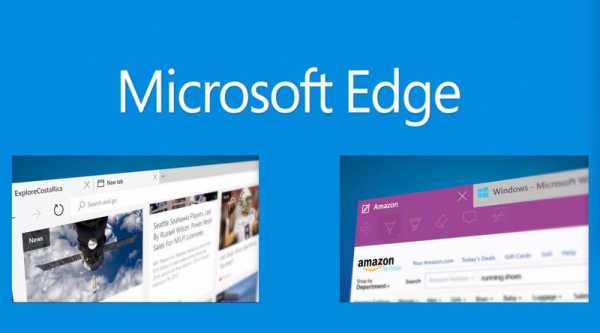 Преимущества браузера Edge перед другими
Преимущества браузера Edge перед другимиМного внимания в Edge уделено чтению
Во-первых, есть список для чтения, куда вы можете отправлять заинтересовавшие вас веб-странички, при этом не захламляя закладки. Во-вторых, есть режим чтения, в котором с веб-страниц убирается всё лишнее, включая интерфейс сайтов и рекламу, и остаётся только сама статья в максимально читабельном виде.
Новый браузер Microsoft тесно интегрирован с различными системными функциями Windows 10, начиная от голосового ассистента Cortana и заканчивая системным окошком «поделиться».
Ещё Edge умеет создавать пометки на страницах: вы можете выделять объекты различными подписями, фигурками, маркерами. Никакой отдельный графический редактор в Edge вам для этого попросту не понадобится.
Вкладки издающие звук
Вкладки, издающие звук, как у всех современных браузеров, отмечаются специальным индикатором, которого у Internet Explorer, разумеется, не было. То же самое касается удобных команд «вставить и перейти», «вставить и искать» в контекстном меню адресной строки.
Есть у Edge и более базовые для любого браузера функции, такие как стартовая страница с ячейками сайтов, приватный режим, поддержка PDF, фиксация табов, умная адресная строка и многое другое.
Поддержка расширений
Рассказывая про Edge, нельзя промолчать про одно из самых важных его отличий от Internet Explorer – поддержку расширений, т. е. сторонних бесплатных модулей, которыми по своему усмотрению можно как угодно совершенствовать различные аспекты браузера. Для других веб-обозревателей это, конечно же, новинкой не является, но у Microsoft такое впервые.
Как уже было отмечено выше, Edge получает крупную прибавку к функциональности с каждым новым значительным обновлением для Windows 10.
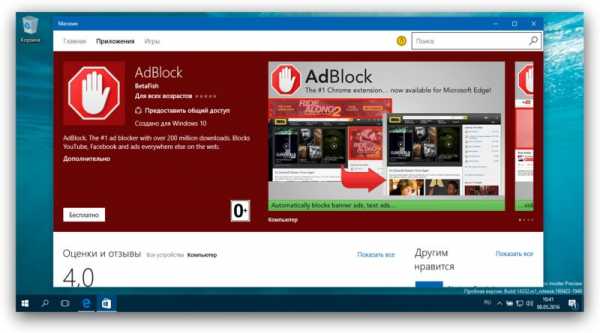 В браузере Edge появилась поддержка расширений
В браузере Edge появилась поддержка расширенийК примеру, этой весной он получил поддержку формата электронных книг EPUB, возможность импорта и экспорта избранного в файл, команды в списке переходов для своей иконки в панели задач, запуск флеш-содержимого по клику, а также новые настройки для загрузок.
Скрытие вкладок с панели табов в один клик
Изюминкой выпуска стала новая функция, позволяющая скрывать вкладки с панели табов в один клик и формировать из них группы для последующего просмотра. Функция получила удобный интерфейс в виде всплывающей боковой панели с наглядными превью веб-страничек.
В свою очередь, в грядущем осеннем обновлении Edge также не останется без внимания. У браузера наконец-то появится полноэкранный режим, вызываемой как из главного меню, так и клавишей F11.
Ещё программа сможет закреплять любые сайты на панели задач, получит на порядок более мощный функционал по работе с PDF и EPUB, а также возможность добавлять все открытые вкладки в избранное в один клик.
Интерфейс Edge
Интерфейс Edge в новом обновлении станет ближе к другим браузерам. В частности, адресная строка больше не будет перемещаться на стартовую страницу, вместо чего окажется зафиксированной на одном месте. Вдобавок её фон всегда будет белым, чтобы не сливаться с окружающим интерфейсом и не сбивать неопытного юзера с толку.
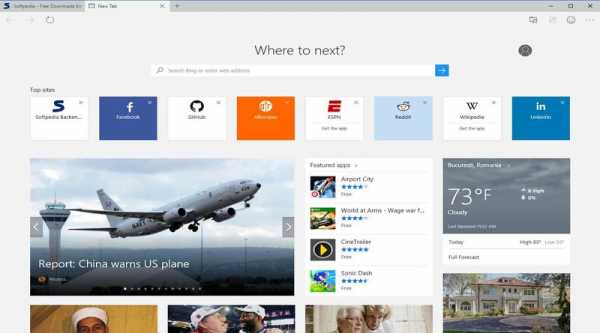
Также программа получит новые приятные эффекты анимации, улучшенное представление процессов в диспетчере задач и более надёжный механизм восстановления сессий. Для избранного наконец-то станет доступна опция редактирования URL.
Ожидается, что вместе с этим обновлением Edge научится получать новые функции отдельно от самой Windows. Проще говоря, создателям веб-обозревателя больше не придётся подгадывать время под выход очередного крупного апдейта Windows 10, вместо этого они смогут «приземлить» новую возможность в браузер сразу же, как она только будет готова.
oxvo.ru
Импорт и экспорт закладок Microsoft Edge
  windows | для начинающих | интернет | программы
Новый браузер Microsoft Edge, представленный в Windows 10 и развивающийся от версии к версии — отличный вариант браузера для многих пользователей (см. Обзор браузера Microsoft Edge), однако выполнение некоторых привычных задач, в частности импорта и особенно экспорта закладок, может вызывать проблемы.
В этой инструкции — об импорте закладок из других браузеров и два способа экспортировать закладки Microsoft Edge для последующего использования в других браузерах или на другом компьютере. И если первая задача совсем не сложна, то решение второй может поставить в тупик — разработчики, видимо, не хотят, чтобы с закладками их браузера можно было обращаться свободно. Если импорт вам не интересен, то можно сразу перейти к разделу Как сохранить (экспортировать) закладки Microsoft Edge на компьютер.
Как импортировать закладки
Для того, чтобы импортировать закладки из другого браузера в Microsoft Edge, достаточно нажать по кнопке настроек справа вверху, выбрать пункт «Параметры», а затем — «Просмотр параметров избранного».
Второй способ зайти в параметры закладок — нажать по кнопке содержимого (с изображением трех строк), затем выбрать «Избранное» (звездочка) и нажать «Параметры».
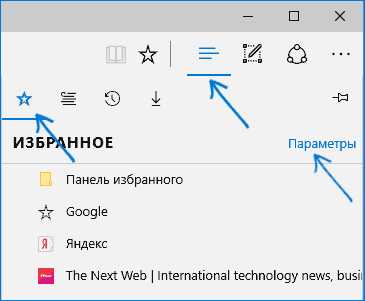
В параметрах вы увидите раздел «Импорт избранного». Если ваш браузер представлен в списке, просто отметьте его и нажмите «Импортировать». После чего закладки, с сохранением структуры папок, будут импортированы в Edge.
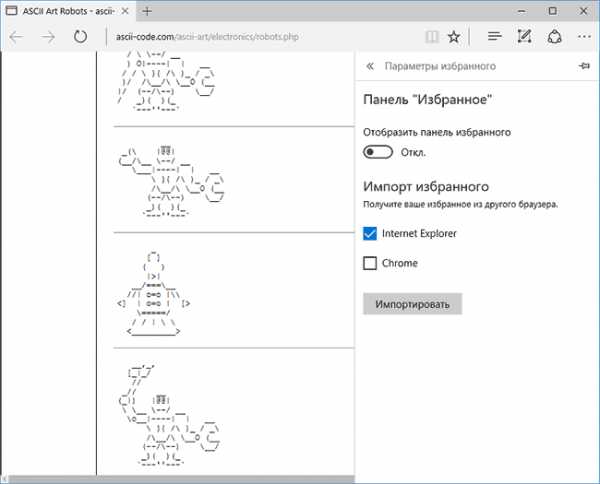
Что делать, если браузер в списке отсутствует или же ваши закладки хранятся в отдельном файле, ранее экспортированном из какого-либо иного браузера? В первом случае сначала используйте средства своего браузера для экспорта закладок в файл, после чего действия будут одинаковыми для обоих случаев.
Microsoft Edge по какой-то причине не поддерживает импорта закладок из файлов, однако можно поступить следующим образом:
- Импортируйте ваш файл закладок в какой-либо браузер, поддерживаемый для импорта в Edge. Идеальный кандидат, в котором работает импорт закладок из файлов — Internet Explorer (он есть на вашем компьютере, даже если вы не видите иконки на панели задач — просто запустите его, введя Internet Explorer в поиск панели задач или через Пуск — Стандартные Windows). Где находится импорт в IE показано на скриншоте ниже.

- После этого, импортируйте закладки (в нашем примере из Internet Explorer) в Microsoft Edge стандартным способом, как это было описано выше.
Как видите, импортировать закладки не так уж и сложно, а вот с экспортом дела обстоят иначе.
Как экспортировать закладки из Microsoft Edge
В Edge не предусмотрено средств для того, чтобы сохранить закладки в файл или как-то иначе экспортировать их. Более того, даже после появления поддержки расширений этим браузером, среди доступных расширений не появилось ничего, что бы упрощало задачу (во всяком случае, на момент написания этой статьи).
Немного теории: начиная с версии Windows 10 1511 закладки Edge перестали храниться в виде ярлыков в папке, теперь они хранятся в одном файле базы данных spartan.edb, находящемся в C:\ Users\ имя_пользователя\ AppData\ Local\ Packages\ Microsoft.MicrosoftEdge_8wekyb3d8bbwe\ AC\ MicrosoftEdge\ User\ Default\ DataStore\ Data\ nouser1\ 120712-0049\ DBStore\
Есть несколько способов, позволяющих экспортировать закладки из Microsoft Edge.
Первый из них — использовать браузер, который имеет возможность импорта из Edge. На сегодняшний момент времени это точно умеют:
- Google Chrome (Настройки — Закладки — Импортировать закладки и настройки).
- Mozilla Firefox (Показать все закладки или Ctrl+Shift+B — Импорт и резервные копии — Импорт данных из другого браузера). Также Firefox предлагает импорт из Edge при установке на компьютер.

При желании, после импорта избранного одним из браузеров, вы можете сохранить закладки Microsoft Edge в файл уже средствами этого браузера.
Второй способ экспорта закладок Microsoft Edge — сторонняя бесплатная утилита EdgeManage (ранее — Export Edge Favorites), доступная для загрузки на сайте разработчика http://www.emmet-gray.com/Articles/EdgeManage.html
Утилита позволяет не только экспортировать закладки Edge в файл html для использования в других браузерах, но и сохранять резервные копии базы данных избранного, управлять закладками Microsoft Edge (редактировать папки, конкретные закладки, импортировать данные из других источников или добавлять их вручную, создавать ярлыки для сайтов на рабочем столе).
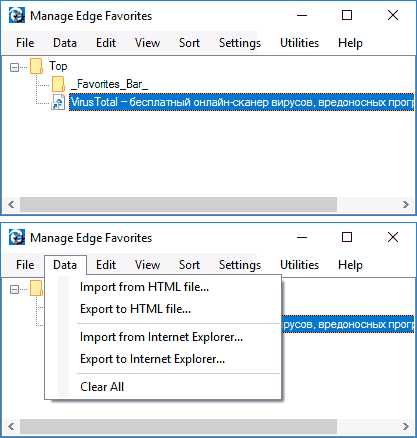
Примечание: по умолчанию утилита экспортирует закладки в файл с расширением .htm. При этом, при импорте закладок в Google Chrome (а возможно и других браузеров на базе Chromium), диалоговое окно «Открыть» не отображает файлов .htm, только .html. Потому рекомендую сохранять экспортированные закладки со вторым вариантом расширения.
На текущий момент времени (октябрь 2016) утилита полностью работоспособна, чиста от потенциально нежелательного ПО и ее можно рекомендовать к использованию. Но на всякий случай проверяйте загружаемые программы на virustotal.com (Что такое VirusTotal).
Если же у вас остаются вопросы, касающиеся «Избранного» в Microsoft Edge — задавайте их в комментариях, постараюсь ответить.
А вдруг и это будет интересно:
remontka.pro
EDGE — это… Что такое EDGE?
EDGE (EGPRS) (англ. Enhanced Data rates for GSM Evolution) — цифровая технология беспроводной передачи данных для мобильной связи, которая функционирует как надстройка над 2G и 2.5G (GPRS)-сетями. Эта технология работает в TDMA- и GSM-сетях. Для поддержки EDGE в сети GSM требуются определённые модификации и усовершенствования. EDGE был впервые представлен в 2003 году в Северной Америке.
Основные данные
В дополнение к GMSK (англ. Gaussian minimum-shift keying) EDGE использует модуляцию 8PSK (англ. 8 Phase Shift Keying) для пяти из девяти кодовых схем (MCS). EDGE получает 3-х битовое слово за каждое изменение фазы несущей. Это эффективно (в среднем в 3 раза в сравнении с GPRS) увеличивает общую скорость, предоставляемую GSM. EDGE, как и GPRS, использует адаптивный алгоритм изменения подстройки модуляции и кодовой схемы (MCS) в соответствии с качеством радиоканала, что влияет, соответственно, на скорость и устойчивость передачи данных. Кроме того, EDGE представляет новую технологию, которой не было в GPRS — Incremental Redundancy (нарастающая избыточность) — в соответствии с которой вместо повторной отсылки повреждённых пакетов отсылается дополнительная избыточная информация, которая накапливается в приёмнике. Это увеличивает возможность правильного декодирования повреждённого пакета.
EDGE обеспечивает передачу данных со скоростью до 474 кбит/с в режиме пакетной коммутации (8 тайм-слотов x 59,2 кбит на схеме кодирования MCS-9) соответствуя, таким образом, требованиям ITU к сетям 3G. Данная технология была принята ITU как часть семейства IMT-2000 стандартов 3G. Она также расширяет технологию передачи данных с коммутацией каналов HSCSD, увеличивая пропускную способность этого сервиса.
Варианты EDGE:
- ECSD — по каналу CSD
- EHSCSD — по каналу HSCSD
- EGPRS — по каналу GPRS
Несмотря на то, что EDGE не требует аппаратных изменений в NSS-части GSM-сети, модернизации должна быть подвергнута подсистема базовых станций (BSS) — необходимо установить трансиверы, поддерживающие EDGE (8PSK-модуляцию) и обновить их программное обеспечение. Также требуются и сами телефоны, обеспечивающие аппаратную и программную поддержку модуляции и кодовых схем, используемых в EDGE (первый сотовый телефон, поддерживающий EDGE (Nokia 6200) был выпущен в 2002 году).
EGPRS модуляция и схемы кодирования (MCS)
| Coding and modulation схема кодирования (MCS) | Скорость (kbit/s/slot) | Модуляция |
|---|---|---|
| MCS-1 | 8,4 | GMSK |
| MCS-2 | 11,2 | GMSK |
| MCS-3 | 14,8 | GMSK |
| MCS-4 | 17,6 | GMSK |
| MCS-5 | 22,4 | 8-PSK |
| MCS-6 | 29,6 | 8-PSK |
| MCS-7 | 44,8 | 8-PSK |
| MCS-8 | 54,4 | 8-PSK |
| MCS-9 | 59,2 | 8-PSK |
Статус принадлежности EDGE к сетям 2G или 3G зависит от конкретной реализации. В то время как EDGE-телефоны класса 3 и ниже не соответствуют 3G, телефоны класса 4 и выше теоретически могут обеспечить более высокую пропускную способность, чем другие технологии, заявленные как 3G (например, 1xRTT).
Распространённость EDGE
В 2004 году наиболее активно EDGE был поддержан GSM-операторами Северной Америки, более, чем где-либо в мире. Причиной этому послужил сильный соперник: CDMA2000. Большинство других GSM-операторов рассматривали в качестве следующего шага развития технологию UMTS, поэтому предпочли либо пропустить внедрение EDGE, либо использовать его там, где будет отсутствовать покрытие UMTS-сети. Однако высокая стоимость и объём работ по внедрению UMTS (как показала практика) заставили некоторых западноевропейских операторов пересмотреть свой взгляд на EDGE как на целесообразный.
В настоящее время в Российской Федерации EDGE поддерживается большинством базовых станций всех действующих операторов сотовой связи стандарта GSM. Первыми, к концу 2004 года, технологию начали внедрять операторы «большой тройки» (МТС, Билайн, МегаФон)[1].
См. также
Примечания
Ссылки
| ||||||||||||||||||||||||||||||
| 3G (IMT-2000) | ||||||||||||||||||||||||||||||
| Промежуточный после 3G (3.5G, 3.75G, 3.9G) |
| |||||||||||||||||||||||||||||
| 4G (IMT-Advanced) | ||||||||||||||||||||||||||||||
| 5G |
| |||||||||||||||||||||||||||||
| См. также | ||||||||||||||||||||||||||||||
xzsad.academic.ru